Excel में किसी अन्य कॉलम में मानदंड के आधार पर मानों का योग कैसे करें?
कभी-कभी आप किसी अन्य कॉलम में मानदंड के आधार पर मानों का योग करना चाहते हैं, उदाहरण के लिए, यहां मैं केवल "बिक्री मात्रा" कॉलम का योग करना चाहता हूं, जहां संबंधित "उत्पाद" कॉलम "ए" के बराबर है जैसा कि नीचे दिखाया गया है, आप यह कैसे कर सकते हैं यह? बेशक, आप उन्हें एक-एक करके जोड़ सकते हैं, लेकिन यहां मैं आपके लिए एक्सेल में मूल्यों को जोड़ने के लिए कुछ सरल तरीके प्रस्तुत करता हूं।
एक्सेल में सूत्र के साथ दूसरे कॉलम में मानदंड के आधार पर योग मान
एक्सेल में पिवट टेबल के साथ दूसरे कॉलम में मानदंड के आधार पर योग मान
एक्सेल के लिए कुटूल के साथ दूसरे कॉलम में मानदंड के आधार पर योग मान
मानदंड कॉलम के आधार पर डेटा को नई शीट में विभाजित करें, और फिर योग करें
एक्सेल में सूत्र के साथ दूसरे कॉलम में मानदंड के आधार पर योग मान

एक्सेल में, आप आसन्न कॉलम में कुछ मानदंडों के आधार पर मूल्यों को त्वरित रूप से जोड़ने के लिए सूत्रों का उपयोग कर सकते हैं।
1. जिस कॉलम के आधार पर आप योग करेंगे उसे कॉपी करें और फिर दूसरे कॉलम में पेस्ट करें। हमारे मामले में, हम फल कॉलम को कॉपी करते हैं और कॉलम ई में पेस्ट करते हैं। बाईं ओर स्क्रीनशॉट देखें।
2. चिपकाए गए कॉलम को चयनित रखें, क्लिक करें जानकारी > डुप्लिकेट निकालें. और पॉपिंग अप डुप्लिकेट हटाएं संवाद बॉक्स में, कृपया केवल चिपकाए गए कॉलम की जांच करें, और क्लिक करें OK बटन.

3. अब चिपकाए गए कॉलम में केवल अद्वितीय मान ही बचे हैं। चिपकाए गए कॉलम के अलावा एक रिक्त सेल का चयन करें, सूत्र टाइप करें =SUMIF($A$2:$A$24, D2, $B$2:$B$24) इसमें, और फिर इसके ऑटोफ़िल हैंडल को अपनी आवश्यकतानुसार सीमा से नीचे खींचें।
और फिर हमने निर्दिष्ट कॉलम के आधार पर संक्षेपण किया है। स्क्रीनशॉट देखें:

नोट: उपरोक्त सूत्र में, A2:A24 वह कॉलम है जिसके मानों के आधार पर आप योग करेंगे, D2 चिपकाए गए कॉलम में एक मान है, और B2:B24 वह कॉलम है जिसके आधार पर आप योग करेंगे।
एक्सेल में किसी अन्य कॉलम में मानदंड के आधार पर आसानी से योग/गणना/औसत मान
एक्सेल के लिए कुटूल उन्नत संयोजन पंक्तियाँ उपयोगिता एक्सेल उपयोगकर्ताओं को दूसरे कॉलम में मानदंडों के आधार पर एक कॉलम में मानों को बैच योग, गिनती, औसत, अधिकतम, न्यूनतम करने में आसानी से मदद कर सकती है।
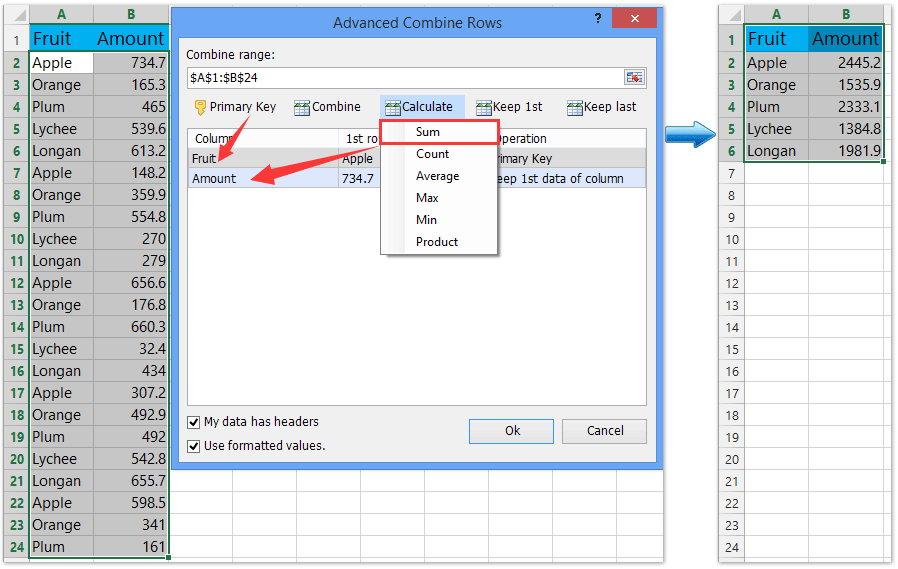
एक्सेल के लिए कुटूल - 300 से अधिक आवश्यक उपकरणों के साथ सुपरचार्ज एक्सेल। बिना किसी क्रेडिट कार्ड की आवश्यकता के पूर्ण-विशेषताओं वाले 30-दिवसीय निःशुल्क परीक्षण का आनंद लें! अब समझे
एक्सेल में पिवट टेबल के साथ दूसरे कॉलम में मानदंड के आधार पर योग मान
सूत्र का उपयोग करने के अलावा, आप पिवट तालिका सम्मिलित करके किसी अन्य कॉलम में मानदंड के आधार पर मानों का योग भी कर सकते हैं।
1. आपको जिस रेंज की आवश्यकता है उसे चुनें और क्लिक करें सम्मिलित करें > पिवट तालिका or सम्मिलित करें > पिवट तालिका > पिवट तालिका PivotTable बनाएँ संवाद बॉक्स खोलने के लिए।

2. पिवोटटेबल बनाएं संवाद बॉक्स में, वह गंतव्य रंग निर्दिष्ट करें जिस पर आप नई पिवोटटेबल रखेंगे, और क्लिक करें OK बटन.

3. फिर में पिवोटटेबल फ़ील्ड फलक, मानदंड कॉलम नाम को खींचें पंक्तियाँ अनुभाग, उस कॉलम को खींचें जिसका आप योग करेंगे और उस पर ले जाएँ मान अनुभाग। स्क्रीनशॉट देखें:


फिर आप उपरोक्त पिवट तालिका देख सकते हैं, इसमें मानदंड कॉलम में प्रत्येक आइटम के आधार पर राशि कॉलम का सारांश दिया गया है। ऊपर स्क्रीनशॉट देखें:
एक्सेल के लिए कुटूल के साथ दूसरे कॉलम में मानदंड के आधार पर मानों का योग और संयोजन करें
कभी-कभी, आपको किसी अन्य कॉलम में मानदंड के आधार पर मानों का योग करने और फिर मूल डेटा को सीधे योग मानों से बदलने की आवश्यकता हो सकती है। आप एक्सेल के लिए कुटूल लागू कर सकते हैं उन्नत संयोजन पंक्तियाँ उपयोगिता।
एक्सेल के लिए कुटूल - एक्सेल के लिए 300 से अधिक आवश्यक उपकरणों से भरा हुआ। बिना किसी क्रेडिट कार्ड की आवश्यकता के पूर्ण-विशेषताओं वाले 30-दिवसीय निःशुल्क परीक्षण का आनंद लें! अभी डाउनलोड करो!
1. उस श्रेणी का चयन करें जिसमें आप किसी अन्य कॉलम में मानदंड के आधार पर मानों का योग करेंगे, और क्लिक करें कुटूल > सामग्री > उन्नत संयोजन पंक्तियाँ.
कृपया ध्यान दें कि श्रेणी में वह कॉलम, जिसके आधार पर आप योग करेंगे और जिस कॉलम का आप योग करेंगे, दोनों शामिल होने चाहिए।

2. आरंभिक कॉलम के आधार पर पंक्तियों को संयोजित करें संवाद बॉक्स में, आपको यह करना होगा:
(1) उस कॉलम नाम का चयन करें जिसके आधार पर आप योग करेंगे, और फिर क्लिक करें प्राथमिक कुंजी बटन;
(2) उस कॉलम नाम का चयन करें जिसका आप योग करेंगे, और फिर क्लिक करें गणना > राशि.
(3) क्लिक करें Ok बटन.

अब आप देखेंगे कि निर्दिष्ट कॉलम में मानों को दूसरे कॉलम में मानदंडों के आधार पर संक्षेपित किया गया है। ऊपर स्क्रीनशॉट देखें:
एक्सेल के लिए कुटूल - 300 से अधिक आवश्यक उपकरणों के साथ सुपरचार्ज एक्सेल। बिना किसी क्रेडिट कार्ड की आवश्यकता के पूर्ण-विशेषताओं वाले 30-दिवसीय निःशुल्क परीक्षण का आनंद लें! अब समझे
डेमो: एक्सेल के लिए कुटूल के साथ दूसरे कॉलम में मानदंड के आधार पर योग मान
एक्सेल में एक कॉलम में मानदंड के आधार पर किसी श्रेणी को आसानी से कई शीटों में विभाजित करें
एक्सेल के लिए कुटूल डेटा विभाजित करें उपयोगिता एक्सेल उपयोगकर्ताओं को मूल श्रेणी के एक कॉलम में मानदंड के आधार पर एक श्रेणी को कई कार्यपत्रकों में आसानी से विभाजित करने में मदद कर सकती है।

एक्सेल के लिए कुटूल - 300 से अधिक आवश्यक उपकरणों के साथ सुपरचार्ज एक्सेल। बिना किसी क्रेडिट कार्ड की आवश्यकता के पूर्ण-विशेषताओं वाले 30-दिवसीय निःशुल्क परीक्षण का आनंद लें! अब समझे
संबंधित लेख:
सर्वोत्तम कार्यालय उत्पादकता उपकरण
एक्सेल के लिए कुटूल के साथ अपने एक्सेल कौशल को सुपरचार्ज करें, और पहले जैसी दक्षता का अनुभव करें। एक्सेल के लिए कुटूल उत्पादकता बढ़ाने और समय बचाने के लिए 300 से अधिक उन्नत सुविधाएँ प्रदान करता है। वह सुविधा प्राप्त करने के लिए यहां क्लिक करें जिसकी आपको सबसे अधिक आवश्यकता है...

ऑफिस टैब ऑफिस में टैब्ड इंटरफ़ेस लाता है, और आपके काम को बहुत आसान बनाता है
- Word, Excel, PowerPoint में टैब्ड संपादन और रीडिंग सक्षम करें, प्रकाशक, एक्सेस, विसियो और प्रोजेक्ट।
- नई विंडो के बजाय एक ही विंडो के नए टैब में एकाधिक दस्तावेज़ खोलें और बनाएं।
- आपकी उत्पादकता 50% बढ़ जाती है, और आपके लिए हर दिन सैकड़ों माउस क्लिक कम हो जाते हैं!
